- Преподавателю
- Информатика
- Поурочный план по теме «Связи. Схема данных. Создание связанных таблиц. MS Access»
Поурочный план по теме «Связи. Схема данных. Создание связанных таблиц. MS Access»
| Раздел | Информатика |
| Класс | - |
| Тип | Рабочие программы |
| Автор | Литовкина Н.В. |
| Дата | 01.03.2013 |
| Формат | docx |
| Изображения | Есть |
ПП Литовкиной Н.В.















 КОЛЛЕДЖ МАБ
КОЛЛЕДЖ МАБ
ПЛАН ЗАНЯТИЯ № 32
Группа Дата __________
Предмет: Информатика
Тема: Связи. Схема данных. Создание связанных таблиц. MS Access. Размещение и управление БД. (2ч).
Цель занятия:
Образовательная: сформировать теоретические знания о связях между таблицами (один к одному, один ко многим, многие ко многим), выработать специальные умения и навыки по связыванию таблиц, обеспечить во время урока повторение, закрепление полученных основных понятий.
Развивающая: развитие логичности мышления, систематичности, последовательности и компактности изложения мыслей
Воспитательная: связь теории с практикой, непрерывность процесса познания, воспитание сознательной учебной дисциплины, организованности, ответственности в учении.
Тип занятия: Изучение и первичное запоминание новых знаний и способов деятельности
Форма организации: словесные методы(рассказ, лекция, беседа), наглядные методы, практические методы, проблемно поисковые и репродуктивные методы
Программно-дидактическое оснащение: ПК. ОС Windows ХР. База данных MS Access. Раздаточный дидактический материал.
ХОД ЗАНЯТИЯ
1. Организация группы: Проверить готовность группы к занятиям. Проверить присутствующих.
2. Проверка домашнего задания Опрос по вопросам
1.Что такое БД?
2.Что такое отношение, поле, запись, ключ?
3.Рассказать о централизованных и распределенных БД.
4.Рассказать о типах данных в БД.
3. Формирование новых понятий и способов действия:
4. Формирование новых понятий и способов действия:
СУБД - система управления БД.
Связь - способ, которым связана информация о разных объектах
Типы связей между объектами
Основным структурным компонентом базы данных, как правило, является таблица. При определении состава таблиц следует руководствоваться правилом: в каждой таблице должны храниться данные только об одном классе объектов. Например, в одной таблице нельзя хранить анкетные данные студента и фамилии преподавателей, которым он сдавал экзамены, т.к. это свойства разных классов объектов.
Если в базе данных должна содержаться информация о разных классах объектов, то она должна быть разбита на отдельные таблицы. Связь между таблицами осуществляется с помощью общих полей.
Связи между любыми двумя таблицами относятся к одному из трех типов: один-к-одному (1:1) , один-ко-многим (1:М) и много-ко-многим (М:М).
Связь типа "один-к-одному" (1:1)
При этом типе связи каждой записи в одной таблице соответствует не более одной записи в другой таблице. Этот вид связи встречается довольно редко. В основном в тех случаях, когда часть информации об объекте либо редко используется, либо является конфиденциальной (такая информация хранится в отдельной таблице, которая защищена от несанкционированого доступа).
Связь типа "один-ко-многим" (1:М)
При таком типе связи каждой записи в одной таблице соответствует несколько записей в связанной таблице. Этот наиболее распространенный тип связей. Для его реализации используются две таблицы. Одна из них представляет сторону "один", другая - сторону "много".
Связь типа "много-ко-многим" (М:М)
При таком типе связи множеству записей в одной таблице соответствует множество записей в связанной таблице. Большинство современных СУБД непосредственно не поддерживают такой тип связи. Для его реализации такая связь разбивается на две связи типа один-ко-многим . Соответсвенно, для хранения информации потребуется уже три таблицы: две со стороны "много" и одна со стороны "один". Связь между этими тремя таблицами также осуществляется по общим полям.
Для определения связей нужно перейти в ленту Работа с Бд и нажать кнопку Схема данных  . После этого Access откроет окно Схема данных и окно Добавление таблицы. В окне Добавление таблицы нужно выделить имена таблиц, добавляемых в схему данных, и нажать на кнопку Добавить. После этого данное окно можно закрыть.
. После этого Access откроет окно Схема данных и окно Добавление таблицы. В окне Добавление таблицы нужно выделить имена таблиц, добавляемых в схему данных, и нажать на кнопку Добавить. После этого данное окно можно закрыть.
В окне Схема данных появятся имена всех указанных таблиц вместе со списками полей. Имена общих полей выделены полужирным шрифтом. Нужно выделить ключевое поле ключевой таблицы, нажать кнопку мыши, перетащить ее курсор на аналогичное поле в связываемой таблице, после чего кнопку мыши отпустить. В результате появится диалоговое окно Связи (рис.3).
В этом окне Access заполнил первую строку именем поля, по которому связывались таблицы. Чтобы в связанных таблицах не нарушалась целостность данных, нужно щелкнуть по флажку Обеспечение целостности данных. После этого Access сделает невозможным запись в неключевую таблицу такого значения общего поля, которого нет в таблице ключевой.
После установления целостности данных Access включает две дополнительные опции: Каскадное обновление связанных полей и Каскадное удаление связанных полей.
Если выбрать первую опцию, то при изменении какого-либо значения ключевого поля в ключевой таблице Access автоматически обновит значения этого поля для соответствующих записей во всех связанных таблицах. Например, если у одного из студентов изменился номер зачетки в таблице Студенты, то он автоматически должен поменяться и в таблице Экзамены.
Выбор второй опции при удалении одной из записей в ключевой таблице приведет к удалению тех записей в таблице со стороны "много", которые имеют такое же значение ключа. Например, если из таблицы Студенты удалить запись об одном из студентов, то записи о результатах сданных им экзаменов будут удалены автоматически.
Для завершения процесса создания связей, нужно щелкнуть по кнопке Создать. Access нарисует линию между таблицами в окне Схема данных, указывающую на наличие связи между ними. На конце линии у таблице со стороны "один" будет нарисована цифра 1, а на другом конце , у таблицы со стороны "много" - символ бесконечности  . После закрытия этого окна все установленные связи будут сохранены.
. После закрытия этого окна все установленные связи будут сохранены.
5. Первичная проверка новых знаний и способов действия
Вопросы
1.Что такое связь 1:1, 1:М, М:М
2.Как создать связь между таблицами
6. Закрепления новых знаний
Выполнить Практическую работу №1, важные определения записать в тетрадь.
ПРАКТИЧЕСКАЯ РАБОТА №1
СУБД MS ACCESS
Цель работы
Научить работать в СУБД: запускать БД, создавать и редактировать в ней таблицы, работать с записями и полями, устанавливать ключи к полям и создавать соединения между таблицами.
Теоретическая часть
База данных это совокупность нормализованных отношений.
Поле это простейший объект базы данных, предназначен для хранения значений одного параметра объекта.
Запись это совокупность логических связанных полей, хранящих типичные свойства реального объекта.
СУБД это комплекс программных средств, для создания БД, хранения и поиска в них необходимой информации.
Типы данных
Под поля в памяти ЭВМ отводится место. Если будет отведено мало места под данные, то данные могут не поместиться. Если много - перегрузка памяти. Поэтому необходимо при создании таблиц указывать на тип данных.
При работе с БД допустимы следующие типы данных.
1. Текстовый - одна строка текста (до 255 символов)
2. Поле МЕМО - текст в несколько строк (до 65 535 символов) с полосой прокрутки.
-
Числовой - любые числа (целые, вещественные и т.д.)
-
Дата и время
-
Счетчики - поле, которое вводится автоматически с вводом каждой записи
-
Денежный - поле, выраженное в денежных единицах
-
Логический - содержит значение TRUE (истина) или FALSE (ложь)
-
Поле объекта OLE - содержит рисунки, звуковые файлы, таблицы Excel, документы Word и т.д.
Лабораторный практикум.
Откройте программу, появиться окно, где выбрать Новую базу данных, в поле Имя файла вместо База данных1.accdb даем имя базе данных Справочник, появится окно c лентами.
-
Лента СОЗДАНИЕ позволяет создавать:
Таблицу - отображает список существующих таблиц в БД
Форму - упрощает операции ввода, вывода, просмотра данных уже в созданных таблицах БД.
Запрос - это производная таблица, в которой мы собираем данные из других таблиц и производим над ними различные операции.
Отчет - это запрос, но оформленный так, что его можно было напечатать на бумаге и представить начальству.
и другие
Макросы - набор простых инструкций по управлению БД.
Модуль - это программа на Access Basic.
Цели работы:
Создание базы данных. Знакомство с основными объектами базы данных. Создание и заполнение таблицы в режиме конструктора. Знакомство с режимами представления таблицы, типами данных.
Алгоритм выполнения работы
-
Запустите программу MS Access 2007/10
-
Выберите пункт меню «Файл» - «Создать»
-
Далее в правом поле программы откройте пункт- «Новая база данных»
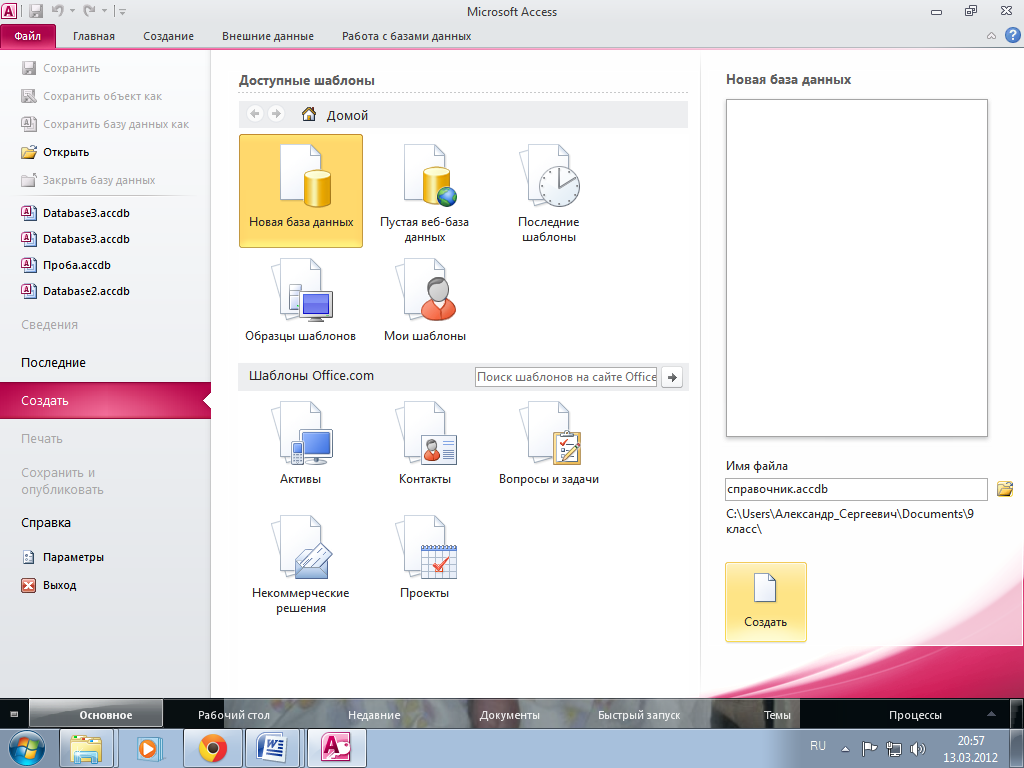
-
Введите в строке с именем файла название будущей базы данных. Например, справочник.mdb
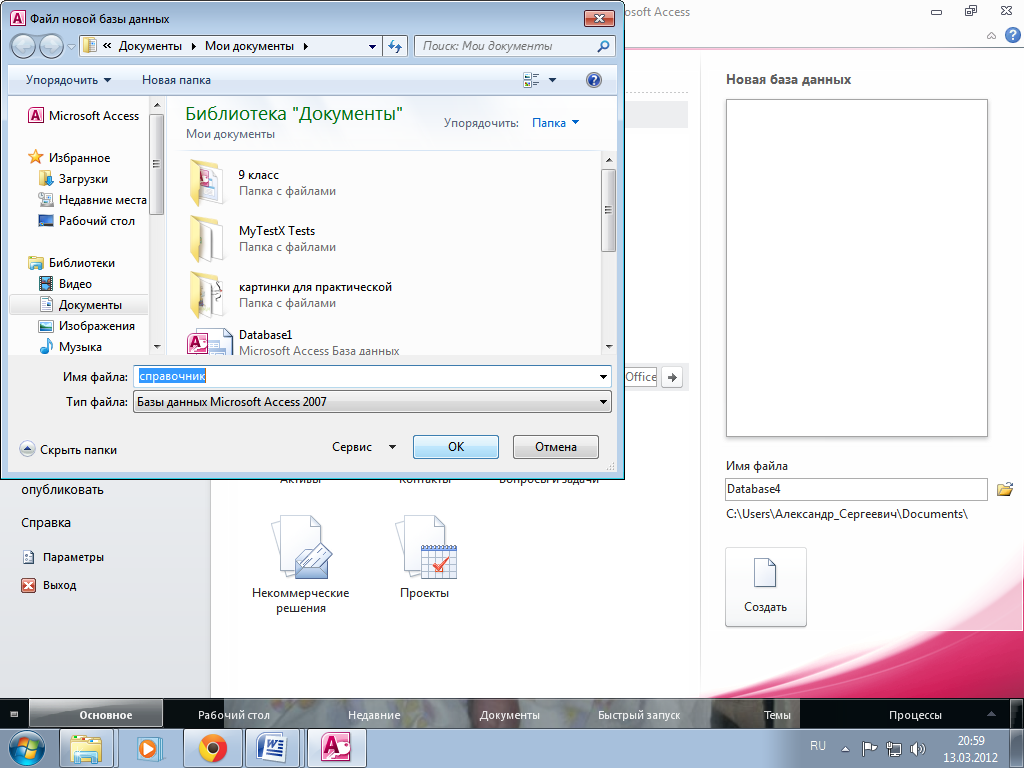
Создание таблицы «Справочник»
-
В окне базы данных выберите пункт «Создание таблицы в режиме конструктора»
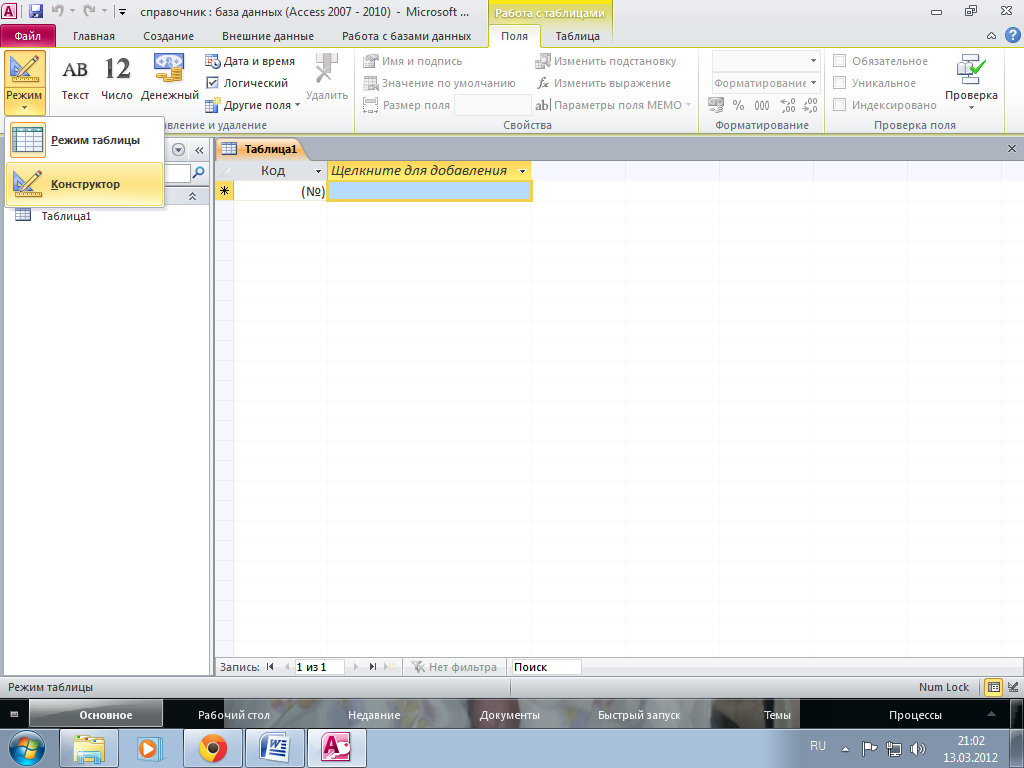
-
В открывшемся окне конструктора введите название полей будущей таблицы и выберите тип данных.
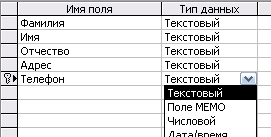
-
Сделайте поле «Телефон» ключевым. Для этого щелкните по ячейке с названием «Телефон» правой кнопкой мыши и выберите пункт «Ключевое поле».
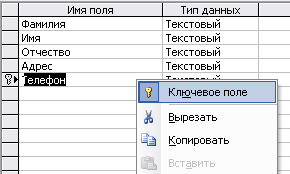
Слева от названия поля «Телефон» должна появиться метка с изображением ключа.
-
Закройте окно конструктора. При сохранении таблицы введите название «справочник».
-
Откройте сохраненную таблицу «справочник» двойным щелчком мыши из списка таблиц.

-
Заполните таблицу данными своей группы.

-
Затем закройте и сохраните таблицу.
-
Аналогичным способом создайте вторую таблицу - «Личные_данные».
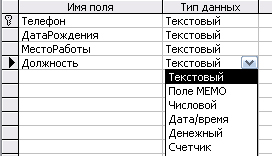
13. Введите в таблицу несколько записей. Номера телефонов должны повторяться из первой таблицы («Справочник»).
Связывание таблиц «Справочник» и «Личные_данные»
-
Выберите пункт меню «Работа с базами данных» - «Схема данных…».
-
Щелкните в отрывшемся окне правой кнопкой мыши и выберите пункт «Добавить таблицу». В окне «Добавление таблицы» по очереди добавьте таблицу «Справочник» и «Личные_данные».

В результате должны появиться две таблицы:
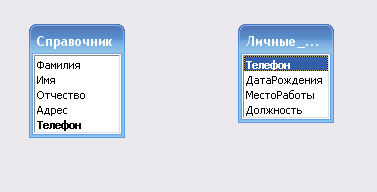
-
Захватите левой кнопкой мыши название поля «Телефон» в таблице «Справочник» и не отпуская, перетащите в поле «Телефон» таблицы «Личные_данные». Отпустите кнопку. Появится окно «Изменение связей».

-
В окне «Изменение связей» поставьте флажок в пункте «Обеспечение целостности данных» и нажмите кнопку «ОК».
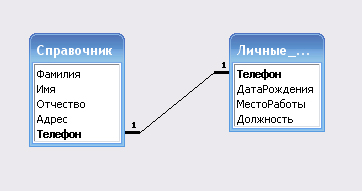
Должна появиться линия, соединяющая данные двух таблиц.
-
Закройте окно «Схема данных». На запрос сохранения схемы ответьте «Да».
ПРАКТИЧЕСКАЯ РАБОТА №2
В MS Access можно установить постоянные связи между таблицами, которые поддерживаются при создании форм, отчетов и запросов.
Таблица - отображает список существующих таблиц в БД
Форма - упрощает операции ввода, вывода, просмотра данных уже в созданных таблицах БД.
Запрос - это производная таблица, в которой мы собираем данные из других таблиц и производим над ними различные операции.
Отчет - это запрос, но оформленный так, что его можно было напечатать на бумаге и представить начальству.
Макросы - набор простых инструкций по управлению БД.
Устанавливая связи между двумя таблицами, выбираются поля, которые содержат одну и ту же информацию. Чаще всего будут связываться первичный ключ одной таблицы с совпадающими полями другой.
Создание связей между таблицами в MS Access осуществляется в Ленте Работа с базой данных в окне диалога Схема данных для определения связей между таблицами необходимо выполнить следующие действия:
1. Закрыть все открытые таблицы.
2. Кнопка на ленте Работа с базой данных Схема данных.
3. Добавить таблицы, которые хотим связать.
4. Выбрать поле в одной таблице и переместить его с помощью мыши на соответствующее поле во второй таблице.
ТИПЫ СВЯЗЕЙ
СВЯЗЬ «ОДИН К ОДНОМУ»
Если одной записи первой таблицы соответствует только одна запись второй таблицы, то такая связь называется «один к одному»
Задание 1
1.Откройте программу Access
2.Создайте базу данных «Предприятие»
3.Создайте таблицу Сотрудники
Таблица «Сотрудники»
Номер
ФИО
Должность
1
Иванов В.С.
Инженер
2
Петров В.С.
Бухгалтер
3
Сидоров С.Т.
Сторож
Ключ установлен по полю - Номер.
4. Создайте таблицу Информация о сотрудниках
Таблица «Информация о сотрудниках»
Номер
Год род
Кол-во
1
1960
2
2
1958
3
3
1970
1
Ключ установлен по полю - Номер.
5.Свяжите таблицы между собой (Лента Работа с базами данных - Схема данных).
СВЯЗЬ «ОДИН КО МНОГИМ»
Если одной записи первой таблицы соответствует несколько записей второй таблицы, то такая связь называется «один ко многим»
Задание 2
1.Откройте программу Access
2.Создайте базу данных «Магазин»
3.Создайте таблицу Товар
Таблица «Товар»
Наименование
Единицы измерения
Цена
Сахар
Кг
7
Макароны
Пачка
6
Куры
Кг
20
Первичный ключ установлен по полю Наименование в таблице Товар.
4.Создайте таблицу Отпуск товара
Таблица «Отпуск товаров»
Товар
Дата
Кол-во
Сахар
10.12.06
100
Сахар
02.02.06
100
Сахар
03.05.07
200
Макароны
01.05.08
250
Макароны
01.02.08
100
Ключевого поля нет.
5.Свяжите таблицы между собой (Лента Работа с базами данных - Схема данных).
СВЯЗЬ «МНОГИЕ КО МНОГИМ»
Если нескольким записям первой таблицы соответствует несколько записей второй таблицы, то такая связь называется «многие ко многим»
1.Откройте программу Access
2.Создайте базу данных «Колледж»
3.Создайте таблицу Учебные группы и дисциплины
Таблица «Учебные группы и дисциплины»
Группа
Предмет
Номер преподавателя
ПС-1
Высшая мат.
10
ТИ-1
Программиров.
10
РТ-2
Программиров.
12
ПС-1
Мат.анализ
12
Ключевого поля нет
4.Создайте таблицу Преподаватели
Таблица «Преподаватели»
Номер преподавателя
ФИО
10
Краснов В.О.
12
Володин К.С.
62
БулгаковП.О.
30
Миронова С.В.
Ключевого поля нет.
5.Свяжите таблицы между собой (Лента Работа с базами данных - Схема данных).
7. Этап коррекции
Проверить работы у учащихся, исправить и указать на ошибки.
8. Информация о домашнем задании
Учить записи в тетрадях.
Практическая работа №3
Задание №1
Создайте базу данных «Класс» в которой будет 3 таблицы, заполните по 4 пункта каждой таблицы и свяжите таблицы между собой.
Таблица №1
Ученики (ключ установить в поле № личного дела)
№
Личного дела
Фамилия
Имя
Дата рождения
Домашний адрес
Телефон
Таблица №2
Родители
№
Личного дела
Фамилия
Имя
Отчество
Место работы
Должность
Рабочий телефон
Задание №2
Создайте базу данных «Библиотека» в которой будет 2 таблицы, заполните по 5 пунктов каждой таблицы. Свяжите таблицы.
Таблица №1
Проза
№
Автор
Название произведения
Год издания
Издательство
Таблица №2
Поэзия
№
Краткое содержание
Количество страниц
Вид обложки
Задание №3
Создайте базу данных «Урок» в которой будет 2 связанные между собой таблицы, заполните их своим расписанием.
Таблица №1
Дни недели (ключ - поле №)
№
День недели
Таблица №2
Расписание
№
Название урока
Время начала урока
Время окончания урока
№ кабинета
Фамилия учителя
-
Подведения итогов урока
Выставление оценок в журнал.
10


